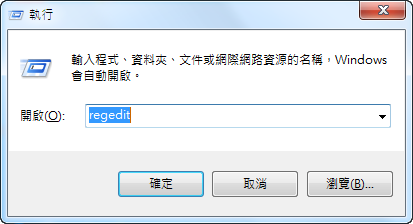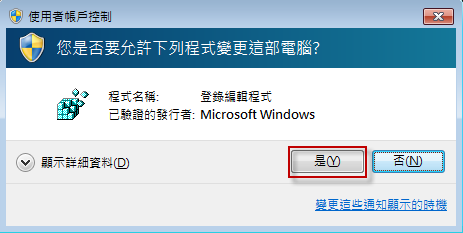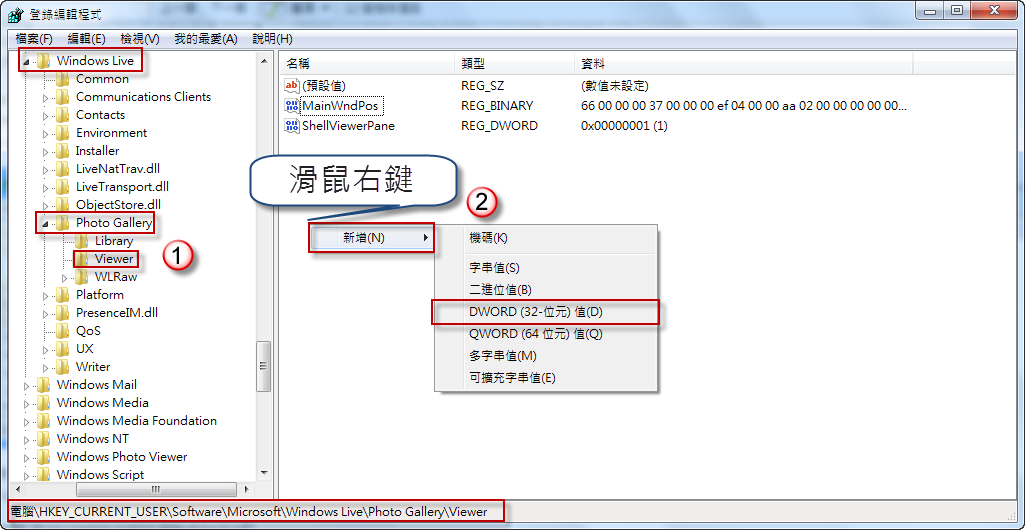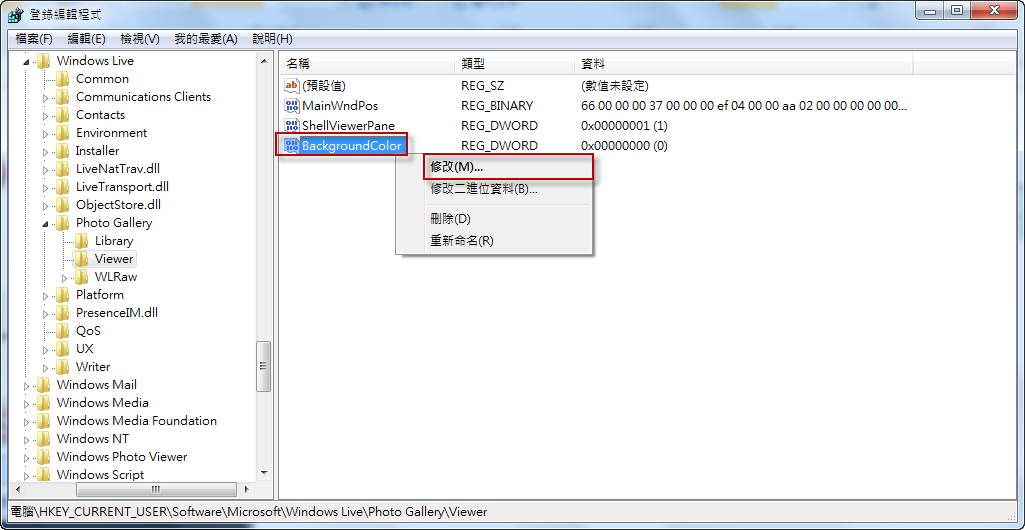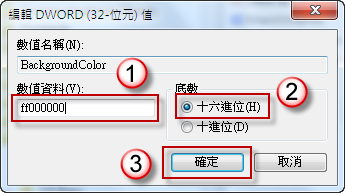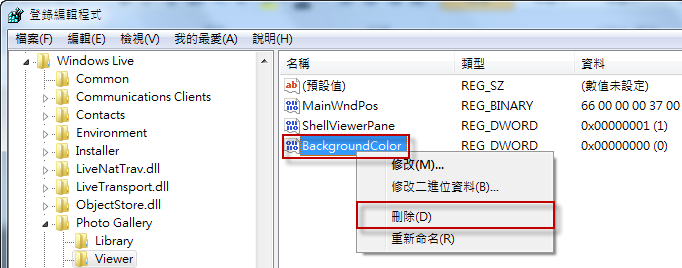如何將 Windows Live 影像中心或 Windows 相片檢視器背景顏色設定為黑色?
問題的來龍去脈
我使用 Windows Live 影像中心或是 Windows 相片檢視器瀏覽圖片時,顯示的背景顏色是白色的,是否可以更改為黑色?
問題的發生原因
Windows Live 影像中心和 Windows 相片檢視器沒有提供設定方法可以調整背景顏色,但您可以使用登錄編輯程式修改機碼來調整背景顏色。
問題的解決方法
1. 按【Win 視窗鍵】+【R】,出現【執行】視窗,輸入 regedit 按 Enter 鍵。
2. 如果出現使用者帳戶控制視窗,請按【是】。
3. 此時出現【登錄編輯程式】,在左邊窗格,針對您要修改的軟體,切換至對應的機碼:
Windows 相片檢視器:HKEY_CURRENT_USER\Software\Microsoft\Windows Photo Viewer\Viewer
Windows Live 影像中心:HKEY_CURRENT_USER\Software\Microsoft\Windows Live\Photo Gallery\Viewer
4. 在右邊窗格,按滑鼠右鍵,選擇【新增】/【DWORD (32-位元) 值】,並將名稱修改為【BackgroundColor】。
4. 在【BackgroundColor】按滑鼠右鍵,選擇【修改】。
5. 在【數值資料】輸入【ff000000】,【底數】為【十六進位】,按【確定】儲存設定。
6. 重新開啟 Windows Live 影像中心或是 Windows 相片檢視器檢視圖片,您可以看到背景顏色變成黑色。
7. 如果想恢復預設值的話,請將【BackgroundColor】按滑鼠右鍵,選擇【刪除】即可。